เกิดข้อผิดพลาดในการเริ่มต้นปลั๊กอินลายเซ็นดิจิทัล cryptopro การติดตั้งปลั๊กอิน CryptoPro CSP ในเบราว์เซอร์ Mozilla Firefox จำเป็นต้องผ่านการรับรองให้สำเร็จ
พอร์ทัล FSRAR ไม่ได้โหลดปลั๊กอิน
พอร์ทัล FSRAR ไม่ได้โหลดปลั๊กอิน
สวัสดีตอนบ่ายเพื่อนรัก! วันนี้เราจะวิเคราะห์ข้อผิดพลาดนี้บนพอร์ทัล FSRAR เมื่อมันเขียนถึงเราว่าไม่ได้โหลดปลั๊กอิน
เมื่อไม่นานมานี้มีกำหนดเส้นตายในการส่งรายงานเกี่ยวกับเครื่องดื่มแอลกอฮอล์ และผู้ใช้พอร์ทัล FSRAR จำนวนมากประสบปัญหาในการโหลดปลั๊กอิน นอกจากนี้ยังมีข้อผิดพลาดที่พอร์ทัลเขียนถึงคุณว่ามีการโหลดปลั๊กอินแล้ว แต่ไม่ได้สร้างออบเจ็กต์ มาลองแก้ไขปัญหาเหล่านี้กัน
หากคุณไม่สามารถแก้ไขปัญหานี้ด้วยตนเองได้ คุณสามารถไปที่ส่วนนี้แล้วผู้เชี่ยวชาญของเราจะช่วยคุณ
กรณีแรกคือเมื่อพอร์ทัลเขียนว่าไม่ได้โหลดปลั๊กอิน สิ่งนี้จะเกิดขึ้นในกรณีที่ไม่ได้ติดตั้งปลั๊กอิน CryptoPro EDS Browser จะติดตั้งปลั๊กอินนี้ได้อย่างไร และฉันจะหาได้จากที่ไหน? ฉันเขียนเกี่ยวกับเรื่องนี้โดยละเอียดในบทความของฉัน คุณสามารถอ่านได้ที่นี่
มาดูกรณีที่สองกันดีกว่า

มีสองตัวเลือกที่นี่ ตัวเลือกแรกคือเมื่อปลั๊กอินไม่มีสิทธิ์ในการทำงาน มันแค่ไม่สามารถเริ่มต้นได้ ตามกฎแล้ว ในกรณีนี้ หน้าต่างจะปรากฏขึ้นที่ด้านบน “เรียกใช้ “CryptoPro CAdES NPAPI Browser Plug-in”” และจะมีปุ่มสองปุ่ม “บล็อกต่อไป” และ “อนุญาต...”
คุณต้องคลิก "อนุญาต..." จากนั้นหน้าต่างใหม่จะปรากฏขึ้นทันที ที่นี่คุณต้องคลิก ""

ตอนนี้เราโหลดหน้านี้ซ้ำแล้วพบว่าปลั๊กอินโหลดสำเร็จแล้ว

นี่เป็นตัวเลือกที่ง่ายที่สุดอย่างที่พวกเขาพูดกันโดยมีการสูญเสียเพียงเล็กน้อย แต่มีตัวเลือกอื่น ๆ
ปลั๊กอินบนพอร์ทัล FSRAR ไม่ทำงาน
ตอนนี้เรามาดูตัวเลือกต่างๆ เมื่อวิธีแก้ปัญหาก่อนหน้านี้ไม่ได้ช่วยอะไร
ประเด็นก็คือด้วย Mozilla Firefox เวอร์ชันล่าสุดเริ่มต้นด้วยเวอร์ชัน 52 ถ้าจำไม่ผิดมันหยุดทำงานโดยสิ้นเชิง ปลั๊กอินเบราว์เซอร์ CryptoPro CAdES NPAPIจะทำอย่างไรในกรณีนี้?
ขั้นแรก ตรวจสอบว่าคุณได้ติดตั้งแล้วหรือไม่ปลั๊กอินเบราว์เซอร์ CryptoPro CAdES NPAPIไปยังเบราว์เซอร์ ในการดำเนินการนี้ไปที่การตั้งค่าเบราว์เซอร์และเลือกรายการเมนู "ส่วนเสริม"

นี่คือปลั๊กอินทั้งหมดที่ฉันมี

เรามาตรวจสอบเวอร์ชั่นของ Mozilla Firefox กันดีกว่า หากต้องการทำสิ่งนี้ ให้ไปที่การตั้งค่าอีกครั้งแล้วคลิกไอคอนที่มีคำถาม

จากนั้นคลิก "O"ไฟร์ฟอกซ์"

และตอนนี้เรามาดูกันว่าเรามีเวอร์ชันอะไร ฉันมี 53 แต่ในปี 52 มันใช้งานไม่ได้อีกต่อไป

นั่นก็คือมอซิลลา ไฟร์ฟอกซ์ หลังจากการอัปเดต ฉันได้ลบปลั๊กอินของฉันออกไปแล้ว ไม่จำเป็นต้องกังวลมากเกินไปมอซซิลา ไฟร์ฟอกซ์ เปิดตัวการอัปเดตอื่นที่เรียกว่า Firefox ESR คุณสามารถดาวน์โหลดได้ที่นี่
ตอนนี้เรามาติดตั้งส่วนเสริมนี้ - อัปเดตกัน การติดตั้งทำได้ง่ายมาก ก่อนติดตั้ง Add-on อย่าลืมปิดก่อนมอซซิลา ไฟร์ฟอกซ์.
ติดตั้ง
ขั้นตอนแรก. มาคลายไฟล์เก็บถาวรกันเถอะ

ขั้นตอนที่สอง มาเปิดตัวการอัปเดตกันเถอะ หน้าต่างแรกที่เราเห็นคือหน้าต่างต้อนรับ คลิก "ถัดไป"





อีกครั้ง โดยใช้หลักการเดียวกัน เราจะตรวจสอบเวอร์ชันของเบราว์เซอร์และติดตั้งปลั๊กอิน
กำลังตรวจสอบปลั๊กอิน เราเห็นว่าปลั๊กอินกลับมาเข้าที่แล้ว

กำลังตรวจสอบเวอร์ชันของเบราว์เซอร์ เราเห็นว่าตอนนี้เราได้ติดตั้งแล้วหมายความว่าทุกอย่างเรียบร้อยดี

ตอนนี้เราไปที่พอร์ทัล FSRAR และเห็นภาพที่น่าพึงพอใจ!

แต่มีข่าวร้ายหนึ่งเรื่องไฟร์ฟอกซ์ บอกเราว่าการกระทำดังกล่าวจะมีให้เราจนถึงปี 2018 เท่านั้น ดังนั้นเมื่อเวลาผ่านไปเราจะต้องเลิกงานไปด้วยไฟร์ฟอกซ์, ในเวลาที่เราส่งรายงาน
หากคุณไม่ว่าด้วยเหตุผลใดก็ตามพอร์ทัล FSRAR ไม่เห็นปลั๊กอิน จากนั้นคุณต้องดำเนินการดังต่อไปนี้
ขั้นแรก อัปเดตเบราว์เซอร์และปลั๊กอินของคุณเป็นเวอร์ชันล่าสุด ฉันเขียนที่นี่ถึงวิธีอัปเดตปลั๊กอิน
ประการที่สองเบราว์เซอร์ที่ไร้ปัญหาที่สุดโชคไม่ดีที่เมื่อทำงานกับใบรับรองคือ Internet Explorer นั่นคือหากคุณลองทุกสิ่งที่ฉันแนะนำแล้ว แต่คุณไม่สามารถใช้งานปลั๊กอินได้ ให้เปิด Internet Explorer ตามกฎแล้วใน Internet Explorer หากติดตั้งปลั๊กอินแล้วจะไม่มีปัญหากับการทำงานของปลั๊กอิน!
หากคุณต้องการความช่วยเหลือจากผู้ดูแลระบบมืออาชีพในการแก้ไขปัญหานี้หรือปัญหาอื่น ๆ โปรดไปที่ส่วนนี้และพนักงานของเราจะช่วยคุณ
นั่นคือทั้งหมด! ตอนนี้คุณรู้แล้วว่าจะทำอย่างไรถ้า... ortal FSRAR เขียนถึงคุณว่าหน้า ไม่ได้โหลดการเข้าสู่ระบบ
หากคุณมีคำถามใด ๆ ถามพวกเขาในความคิดเห็น! ขอให้โชคดีและโชคดีกับทุกคน!
เพื่อรับข่าวสารทั้งหมดจากเว็บไซต์ของเราเป็นคนแรก!
) ในส่วน "ผลิตภัณฑ์" -> "ปลั๊กอิน CryptoPro EDS Browser"
เมื่อคุณเรียกใช้ไฟล์ที่ดาวน์โหลดมา ระบบจะขอให้คุณยกระดับสิทธิ์ของคุณให้กับผู้ดูแลระบบ ไม่สามารถติดตั้งโดยไม่มีสิทธิ์ของผู้ดูแลระบบได้



หลังการติดตั้ง อย่าลืมรีสตาร์ทเบราว์เซอร์ของคุณ! บางครั้ง (ในกรณีใช้ Chrome) จำเป็นต้องรีบูตระบบ เนื่องจาก... การปิดหน้าต่าง Chrome ทั้งหมดจะไม่ยกเลิกการโหลดเบราว์เซอร์จาก RAM ในทุกกรณี
การตั้งค่าเพิ่มเติมสำหรับ FireFox เวอร์ชัน 52.0 และใหม่กว่า
อย่าลืมติดตั้งปลั๊กอิน
เพื่อให้ปลั๊กอินทำงานใน FireFox ตั้งแต่เวอร์ชัน 52 คุณต้องติดตั้งปลั๊กอินเวอร์ชันล่าสุด (ไม่ต่ำกว่า 2.0.12888) (ดู) และส่วนขยายพิเศษสำหรับ FireFox
หากต้องการติดตั้งส่วนขยาย ให้ไปที่ลิงก์จาก FireFox ของคุณ หลังจากการเปลี่ยนแปลง คุณจะได้รับแจ้งให้ติดตั้งส่วนขยายสำหรับ FireFox - คุณต้องยืนยันการติดตั้งโดยคลิกติดตั้ง


หลังจากติดตั้งส่วนเสริมแล้ว การเปิดตัวจะได้รับอนุญาตหลังจากผู้ใช้ยืนยันเท่านั้น คุณสามารถอนุญาตให้ส่วนเสริมทำงานเฉพาะไซต์ปัจจุบันหรือตลอดไปสำหรับทุกไซต์ได้
ตัวเลือกที่ 1:การตั้งค่าการอนุญาตให้ใช้ส่วนเสริมเฉพาะไซต์ปัจจุบัน (https://www.site)
เมื่อเกิดข้อผิดพลาด: โหลดปลั๊กอินแล้ว แต่ไม่ได้สร้างวัตถุให้ความสนใจกับแถบที่อยู่ - ไอคอนส่วนเสริมปรากฏขึ้น:

คลิกที่ไอคอนนี้ - คุณจะถูกขอให้เรียกใช้ Add-on และจำสิทธิ์ในการเรียกใช้ Add-on สำหรับไซต์นี้ตลอดไป
ตัวเลือก 2:การตั้งค่าการอนุญาตให้ใช้ส่วนเสริมสำหรับทุกไซต์
เปิดหน้าด้วยโปรแกรมเสริม FireFox ที่ติดตั้งไว้

ในรายการส่วนเสริม ให้ค้นหาปลั๊กอินเบราว์เซอร์ CryptoPro CAdES NPAPI และเปลี่ยนโหมดการเปิดตัวเป็น "เปิดใช้งานเสมอ"

การตั้งค่าเพิ่มเติมสำหรับ Opera
เปิดหน้าที่ค้นหาโปรแกรมเสริมที่จะติดตั้ง:

ป้อน "CryptoPro" ในแถบค้นหา - จะพบส่วนขยาย "CryptoPro Extension for CAdES Browser Plug-in" คลิก "เพิ่มลงใน Opera" เพื่อติดตั้ง

การตั้งค่าเพิ่มเติมสำหรับเบราว์เซอร์ Yandex
สำหรับเบราว์เซอร์ Yandex คุณต้องทำตามขั้นตอนที่คล้ายกับกรณีของ Opera
การตั้งค่าเพิ่มเติมสำหรับ Google Chrome: การอนุญาตของ Add-on ที่ติดตั้ง
หากติดตั้งส่วนเสริมสำเร็จแล้ว ครั้งถัดไปที่คุณเริ่ม Chrome คุณจะได้รับข้อความขอให้คุณยืนยันการเปิดตัวส่วนเสริม

ในกล่องโต้ตอบนี้ คุณต้องอนุญาตให้ใช้ส่วนขยาย
ในบางไซต์คุณต้องจัดการกับใบรับรองและกุญแจอิเล็กทรอนิกส์ และในตอนแรกคุณต้องแก้ไขปัญหาต่าง ๆ เพื่อให้ทุกอย่างทำงานได้ บทความนี้จะพูดถึงข้อผิดพลาดของปลั๊กอิน CAdES เมื่อมีการโหลดแต่ไม่ได้สร้างออบเจ็กต์
แก้ไขปัญหาด้วยปลั๊กอิน
ดังต่อไปนี้จากเนื้อหาของข้อผิดพลาด ดูเหมือนว่าจะโหลดปลั๊กอิน CAdES เองแล้ว เช่น มันอยู่ในระบบ แต่มีบางอย่างขัดขวางไม่ให้ทำงาน โดยปกติแล้วปัญหาจะเกิดขึ้นใน Firefox เวอร์ชันเก่าจนถึงเวอร์ชัน 51 (ในเวอร์ชันใหม่กว่าปลั๊กอินจะไม่ทำงาน) บทความนี้ใช้แพลตฟอร์มการซื้อขายทางอิเล็กทรอนิกส์เป็นตัวอย่าง และมีสามวิธีในการแก้ปัญหา
วิธีที่ 1: เปิดใช้งานปลั๊กอินสำหรับไซต์ปัจจุบัน
การเปิดใช้งานปลั๊กอินเฉพาะสำหรับไซต์ปัจจุบันนั้นมีเหตุผลสมควรโดยการพิจารณาด้านความปลอดภัย เมื่อใช้เบราว์เซอร์เพื่อวัตถุประสงค์ส่วนตัวและเปิดหน้าเว็บที่หลากหลาย และหากคุณต้องการทำงานด้วยกุญแจอิเล็กทรอนิกส์เพียงครั้งเดียว

วิธีที่ 2: เปิดใช้งานปลั๊กอินสำหรับทุกไซต์
หากเรื่องความปลอดภัยไม่เป็นกังวลมากนัก เพราะ... คอมพิวเตอร์ใช้สำหรับการทำงานในหลายไซต์โดยเฉพาะ คุณสามารถเปิดใช้งานปลั๊กอิน CAdES สำหรับทุกไซต์ได้ จากนั้นจะทำงานทันทีหลังจากโหลดหน้าเว็บ วิธีนี้ยังสามารถช่วยได้ในกรณีที่ไม่สามารถหาช่องสี่เหลี่ยมสีเทาเข้มเพื่อเปิดใช้งานปลั๊กอินได้

วิธีที่ 3: ใช้เบราว์เซอร์อื่น
ด้วยเหตุผลที่ไม่คาดฝันบางประการ ปลั๊กอิน CAdES อาจยังคงปฏิเสธที่จะทำงาน ดังนั้นอีกวิธีหนึ่งในการแก้ไขข้อผิดพลาดคือการใช้เบราว์เซอร์อื่น เบราว์เซอร์ส่วนใหญ่ใช้เครื่องยนต์ Chromium ซึ่งทั้งหมดค่อนข้างคล้ายกัน ดังนั้นเรามาดูตัวอย่างของ Google Chrome กัน

บทสรุป
อย่างที่คุณเห็นมีหลายวิธีในการแก้ปัญหาปลั๊กอินทำงานไม่ถูกต้อง คุณสามารถเลือกสิ่งที่เหมาะกับคุณที่สุดได้ทั้งนี้ขึ้นอยู่กับความชอบและสถานการณ์ของคุณ
ปลั๊กอินเบราว์เซอร์ CryptoPro EDS (หรือที่เรียกว่า CryptoPro CADESCOM หรือ Kadescom) เป็นปลั๊กอินที่จำเป็นสำหรับการสร้างและตรวจสอบลายเซ็นอิเล็กทรอนิกส์บนหน้าเว็บโดยใช้ CryptoPro CSP ใช้เพื่อทำงานบนแพลตฟอร์มการซื้อขายและพอร์ทัล การเผยแพร่มีอยู่บนเว็บไซต์ CryptoPro ในส่วนปลั๊กอินผลิตภัณฑ์ / CryptoPro EDS Browser http://www.cryptopro.ru/products/cades/plugin/get_2_0
ความต้องการของระบบ
- ปลั๊กอินสามารถติดตั้งได้บนระบบปฏิบัติการต่อไปนี้: Win XP SP3, Win Vista SP2, Win 2003 SP2, Win 2008 SP2, Win 7, Win 2008 R2, Win 8, Win8.1, Win10
- ได้ผลพร้อมเบราว์เซอร์: IE 8 - 11, Opera, Mozilla Firefox, Google Chrome, Yandex Browser
ไม่ทำงาน, ไม่เป็นผลในเบราว์เซอร์ Edge ที่ติดตั้งไว้ล่วงหน้าใน Windows 10
- ต้องใช้ CryptoPro CSP เวอร์ชันที่ติดตั้งไว้ล่วงหน้าไม่ต่ำกว่า 3.6 R2
คุณสมบัติของเบราว์เซอร์บางตัวสำหรับการกำหนดค่าปลั๊กอิน
- ใน Mozilla Firefox 29 และสูงกว่า: คุณต้องเปิดใช้งานปลั๊กอิน (เบราว์เซอร์อาจไม่ขออนุญาตเพื่อเปิดใช้งานปลั๊กอิน) เมื่อต้องการทำเช่นนี้ ให้ทำการวินิจฉัยและดำเนินการแก้ไข "การเปิดใช้งานปลั๊กอินใน Mozilla Firefox"หลังจากนั้นก็จำเป็น รีสตาร์ทไฟร์ฟอกซ์. คุณสามารถทำได้ด้วยตนเอง: กด Ctrl+Shift+A ไปที่ส่วน “ปลั๊กอิน” เลือก CryptoPro CAdES NPAPI Browser Plug-in และสลับเป็นสถานะ “ใช้งานอยู่เสมอ” หลังจากนั้นคุณจะต้อง รีสตาร์ทไฟร์ฟอกซ์ .
- ใน Google Chrome คุณต้องไปตามลิงก์และติดตั้งส่วนขยาย
- ใน Yandex Browser และ Opera คุณต้องติดตั้งส่วนขยายที่มีอยู่ในลิงค์นี้
- ใน Internet Explorer คุณต้องทำการตั้งค่าต่อไปนี้:
- เพิ่มที่อยู่ของไซต์ที่คุณทำงานกับปลั๊กอินลงในไซต์ที่เชื่อถือได้ (ตัวเลือกเบราว์เซอร์ / ความปลอดภัย / ไซต์ที่เชื่อถือได้ / ไซต์ / เพิ่มที่อยู่ไซต์)
- หากคุณกำลังทำงานใน Internet Explorer 11 ให้ลองทำงานในโหมดความเข้ากันได้
- ตรวจสอบว่าได้เพิ่มที่อยู่ไซต์ลงในโหนดที่เชื่อถือได้ของปลั๊กอินแล้ว (ไซต์ส่วนใหญ่ที่ยอมรับใบรับรอง CA ของเราสามารถเพิ่มได้โดยอัตโนมัติโดยใช้การวินิจฉัย https://help.kontur.ru/uc) หากต้องการตรวจสอบว่าเพิ่มไซต์ลงในโหนดที่เชื่อถือได้ของปลั๊กอินแล้ว คุณต้องไปที่เริ่ม - โปรแกรมทั้งหมด - CRYPTO-PRO - การตั้งค่าปลั๊กอิน CryptoPro EDS Browser หน้าต่างเบราว์เซอร์จะเปิดขึ้นโดยคุณจะต้องอนุญาตให้ปลดบล็อกเนื้อหาหน้าทั้งหมด/อนุญาตการเข้าถึง
เลือกส่วน กำหนดค่าการทำงานบนแพลตฟอร์มการซื้อขายทางอิเล็กทรอนิกส์.
ข้อผิดพลาดที่อาจเกิดขึ้น
หากเมื่อทำงานกับ ETP หน้าต่างข้อผิดพลาดอันใดอันหนึ่งปรากฏขึ้น:
"ข้อผิดพลาด! ไม่สามารถโหลดไลบรารี CAPICOM อาจเนื่องมาจากสิทธิ์ต่ำในเครื่องท้องถิ่น"
"ไม่ได้ติดตั้งวัตถุ CAPICOM"
“บนคอมพิวเตอร์ของคุณ เครื่องมือสำหรับการทำงานกับลายเซ็นดิจิทัลหายไปหรือกำหนดค่าไม่ถูกต้อง ติดต่อซัพพลายเออร์ใบรับรองและ CIPF ของคุณ"
"ไม่สามารถสร้างวัตถุโดย Object Programming Server"
"เบราว์เซอร์ของคุณไม่ได้รับอนุญาตให้ใช้วัตถุ ActiveX"
จากนั้นคุณจะต้องทำตามขั้นตอนที่อธิบายไว้ด้านล่าง
วิธีกำหนดค่า Internet Explorer
1. ตรวจสอบให้แน่ใจว่าคุณใช้ Internet Explorer หากเวอร์ชัน Internet Explorer ของคุณต่ำกว่า 10 คุณจะต้องเรียกใช้เวอร์ชัน 32 บิต (ในการดำเนินการนี้ ให้เปิดโฟลเดอร์ C:\Program Files (x86)\Internet Explorer แล้วเรียกใช้ไฟล์ iexplore.exe)
หากคุณใช้ Windows 10 ตรวจสอบให้แน่ใจว่าคุณไม่ได้เปิดเบราว์เซอร์ Microsoft Edge ซึ่งมีไอคอนคล้ายกับ Internet Explorer มาก
2. จำเป็นต้องเพิ่มที่อยู่ ETP ไปยังโหนดที่เชื่อถือได้
- ใน Internet Explorer "เครื่องมือ" - "ตัวเลือกอินเทอร์เน็ต" (“ ตัวเลือกเบราว์เซอร์”); ไปที่แท็บ "ความปลอดภัย"
- เลือก “ไซต์ที่เชื่อถือได้” (“ไซต์ที่เชื่อถือได้”); คลิกปุ่ม "โหนด" ("ไซต์");
- ยกเลิกการทำเครื่องหมายที่ช่องด้านล่าง “สำหรับโหนดทั้งหมดในโซนนี้ ต้องมีการตรวจสอบเซิร์ฟเวอร์ (https:)” (ไม่ใช่ ETP ทั้งหมดที่ทำงานผ่านการเชื่อมต่อ https:// ที่ปลอดภัย)
- ในบรรทัด "เพิ่มโหนดถัดไปในโซน" ป้อนที่อยู่ ETP (ผ่าน http และ https)
- ใส่ที่อยู่เว็บไซต์หลังเครื่องหมายทับคู่ // ใส่ *. และที่อยู่เว็บไซต์ ที่อยู่ที่ป้อนควรอยู่ในรูปแบบ “http://*.kontur.ru/”;
- คลิกปุ่ม "เพิ่ม" และ "ตกลง"
3. สำหรับโซน "ไซต์ที่เชื่อถือได้" อนุญาตให้ใช้ตัวควบคุม Active-X
- ใน "เครื่องมือ" ของ Internet Explorer - "ตัวเลือกอินเทอร์เน็ต"; ไปที่แท็บ "ความปลอดภัย" เลือก "โหนดที่เชื่อถือได้"; คลิกปุ่ม "อื่น ๆ ... ";
- ในส่วน "ตัวควบคุม Active-X และโมดูลการเชื่อมต่อ" ให้ทำเครื่องหมายที่ "เปิดใช้งาน" สำหรับพารามิเตอร์ทั้งหมด
4. ดาวน์โหลดและติดตั้ง CAPICOM-KB931906-v2102
5. ใน IE 9 และสูงกว่า อาจเกิดข้อผิดพลาดซึ่งสามารถแก้ไขได้โดยใช้มุมมองที่เข้ากันได้ (ไปที่ตัวเลือกเบราว์เซอร์ - เครื่องมือ / การตั้งค่ามุมมองที่เข้ากันได้ / เพิ่มที่อยู่ไซต์)
หมายเหตุ: นี่เป็นการตั้งค่าทั่วไปสำหรับ ETP ทั้งหมด ในบางไซต์ จำเป็นต้องติดตั้งส่วนประกอบเพิ่มเติม (เช่น ปลั๊กอินเบราว์เซอร์ KriptoPro EP) ที่จำเป็นเพื่อให้ไซต์ทำงานได้อย่างถูกต้อง
 ทำให้ Google เป็นหน้าเริ่มต้นเริ่มต้นในเบราว์เซอร์ของคุณ
ทำให้ Google เป็นหน้าเริ่มต้นเริ่มต้นในเบราว์เซอร์ของคุณ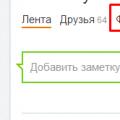 กำลังเพิ่มรูปภาพไปที่ Odnoklassniki
กำลังเพิ่มรูปภาพไปที่ Odnoklassniki ใครเป็นผู้คิดค้นอินเทอร์เน็ตและเมื่อใด
ใครเป็นผู้คิดค้นอินเทอร์เน็ตและเมื่อใด